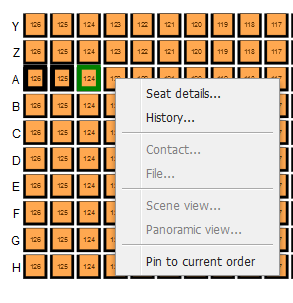Your audience members, especially your season ticket holders, expect maximum flexibility when it comes to seat allocation. We’re offering you three features that let you simplify your season ticket campaigns at the ticket office and provide a better service to your season ticket holders.
- Pin (pre-book) seats to a current order to use them later, whether as part of a season ticket or as extra seats.
- Navigate between sessions as part of a season ticket to see the best tickets still available.
- Reseat your season ticket holders straight from the seat map.
Pin seats to a current order
In order to guarantee that your audience members are sitting next to who they want to be, you can now temporarily “reserve” seats on the seat map. For example, during a season ticket campaign, you can easily seat your season ticket holders and their guests, as well as holders of different season ticket types, side-by-side.
Pin seats
During the seat selection process in the ticket office, you can now “pin” one or several seats to the current order (highlighted in green). This temporary “pre-booking” lets you link a season ticket to a single ticket or to a season ticket seat and to enable your season ticket holders to sit next to who they want to.
- As part of a season ticket, once the seats have been selected for the season ticket, you can simply click on extra seats in order to “pin” them to the current order. These seats are highlighted in green. They appear in the temporary cart but do not count towards the current total.
- It is also possible to pin seats when selecting single tickets. Just right click on the seat to be pinned and choose the corresponding action.
Use pinned seats
Once pinned, these seats can be used as part of a season ticket or as single tickets.
- During automatic seat selection as part of a season ticket, pinned seats will be used automatically for the season ticket.
- For extra single tickets, just select the pinned seats to turn them into single tickets.
Unpinning seats
Remaining pinned seats that are not used as part of a season ticket or a single ticket will be automatically released when the order in question is completed or abandoned. Operators can, of course, also unpin seats manually from the seat map without waiting for the current order to be completed.
Navigate between sessions as part of a season ticket type
Is your season ticket campaign a resounding success, meaning that the best seats for some sessions have been snapped up? Navigate easily from one seat map to another to find the session where the seats you want are still available.
Just like how you can switch session while buying a single ticket, you can now select another available session for a given season ticket type when choosing seats for the season ticket.
Assign new seats without leaving the plan
For both bookings and sales, you can now assign new seats for audience members simply and quickly by opening the “seat map” menu or accessing it from the customer file. New seats can also be assigned from the “sales” seat map after the reservations have been resumed in the sales cart.
Note that the function to assign new seats is available for single tickets as well as events as part of a season ticket or package.
From the “seat map” menu
Sold seats
For sold seats, select the seats to reassign and then launch the exchange process by clicking on “Cancel/exchange”. The seats to be cancelled are highlighted in grey. You can then choose the desired seats and confirm the selection. The exchange is concluded directly from this screen, and the reassignment is completed.
For a season tickets, the new selected seats are linked to the season ticket automatically, provided that the category and amount correspond to the original seats.
Reserved seats
For reserved seats, the first step is to restart them by clicking on “Pay”. Just deselect the seats to be cancelled and then choose the new seats, and confirm the selection. The order is completed straight from this screen, whether through the payment button or the “Complete” button.
For a season ticket, the new seats are linked to the season ticket automatically, like for sold seats.
From the sales cart
When a season ticket or a reserved package is resumed, you can access the seat map in the same way as for single tickets and complete the exchange straight from the
Vos spectateurs, et tout particulièrement vos abonnés, s'attendent à un maximum de flexibilité dans l'attribution de leurs places. Trois fonctionnalités vous sont proposées afin de simplifier vos campagnes d'abonnement au guichet et d'apporter un meilleur service à vos abonnés.
- Epinglez (pré-réservez) des places sur l'ordre courant pour les utiliser ultérieurement soit pour un autre abonnement, soit pour des places supplémentaires.
- Naviguez entre les séances d'une ligne d'abonnement afin d'identifier les meilleures places encore disponibles
- Replacez vos abonnés directement depuis le plan de salle.
Epinglez des places sur l'ordre en cours
Afin de garantir que vos spectateurs soient assis à côté des personnes de leur choix, vous pouvez désormais "réserver" momentanément des places sur le plan de salle. Lors d'une campagne d'abonnement par exemple, vous pouvez facilement placer côte-à-côte vos abonnés et leurs accompagnants, mais également des abonnés détenteurs de formules d'abonnement différentes.
Epinglez des places
Au guichet, lors du processus de sélection des places, vous pouvez désormais "épingler" une ou plusieurs places sur l'ordre en cours (sélection en vert). Cette forme de "pré-réservation" momentanée permet de lier une place abonné à une entrée simple ou à une place d'un autre abonnement et de faciliter le placement de vos abonnés à côté des personnes de leur choix.
- Dans le cadre d'un abonnement, une fois les places pour l'abonnement choisies, vous pouvez simplement cliquer sur des places supplémentaires afin des les "épingler" sur votre ordre courant. Ces places sont sélectionnées en vert. Elles apparaissent dans le panier temporaire mais ne comptent pas dans le total en cours.
- Il est également possible d'épingler des places lors de la sélection d'entrées simples. Il suffit de faire un clic-droit sur la place à épingler et de choisir l'action correspondante.
Utilisez des places épinglées
Une fois épinglées, ces places peuvent être utilisées au sein d'un abonnement ou comme une entrée simple.
- Lors de la sélection automatique des places dans le cadre d'un abonnement, les places épinglées seront automatiquement utilisées pour cet abonnement.
- Dans le cadre d'entrées simples supplémentaires, il suffit de sélectionner les places épinglées afin de les convertir en entrées simples.
Libération des places épinglées
Les places épinglées restantes, qui n'auraient pas été utilisées dans le cadre d'un abonnement ou d'une entrée simple, seront libérées automatiquement lors de la clôture ou de l'abandon de l'ordre en question. L'opérateur peut bien entendu également libérer des places épinglées manuellement depuis le plan de salle sans attendre la clôture de son ordre en cours.
Naviguez entre les séances d'une ligne d'abonnement
Votre campagne d'abonnement rencontre un vif succès et les meilleures places viennent à manquer sur certaines séances? Naviguez facilement d'un plan de salle à l'autre afin de trouver la séance où les places désirées sont encore disponibles.
De la même manière qu'il est possible de changer de séance lors de l'achat d'une entrée simple, vous pouvez désormais sélectionner une autre séance disponible pour une ligne d'abonnement donnée lors du choix des places d'un abonnement.
Faites du replacement sans sortir du plan
Désormais, que ce soit pour des réservations ou des ventes, vous pouvez replacer vos spectateurs simplement et rapidement en ouvrant le menu "plan de salle" ou en y accédant depuis un dossier client. Le replacement est également possible depuis le plan de salle "vente", suite à la reprise des réservations dans le panier de vente.
A noter que les fonctions de replacement sont disponibles pour des entrées simples mais également pour des événements contenus dans un abonnement ou un package.
Depuis le menu "plan de salle"
Places vendues
Dans le cas de places vendues, vous sélectionnez les places à replacer puis vous démarrez le processus d'échange en cliquant sur "Annuler/échanger". Les places à annuler apparaissent sélectionnées en gris. Vous pouvez ensuite sélectionner les places désirées et valider ce choix. La clôture de l'échange se fait directement depuis cet écran et le replacement est effectué.
Dans le cas d'un abonnement, les nouvelles places choisies sont automatiquement liées à l'abonnement, pour autant que la catégorie et le contingent correspondent aux places d'origine.
Places réservées
Dans le cas de places réservées, la première étape consiste à les reprendre en cliquant sur "Payer". Il vous suffit ensuite de désélectionner les places à annuler, puis de sélectionner les nouvelles places et de valider ce choix. La clôture de l'ordre se fait directement depuis cet écran, soit via le bouton de paiement, soit via le bouton "Terminer".
Dans le cadre d'un abonnement, les nouvelles places sont automatiquement liées à l'abonnement tout comme pour le cas des places vendues.
Depuis le panier de vente
A la reprise d'un abonnement ou d'un package réservé, vous pouvez accéder au plan de salle de la même manière que pour des entrées simples et effectuer le replacement directement depuis le plan.